Twitterのパスワードを変更するには?
2016/08/22
Answer
パソコンでの変更が推奨されていますが、パソコンでもモバイルでも下記の手順で変更が可能です。
パソコンからパスワードを変更する手順
手順1: ログインしているアカウントから、画面の右上にあるプロフィールアイコンをクリックし、ドロップダウンメニューから 「設定」を選択します。
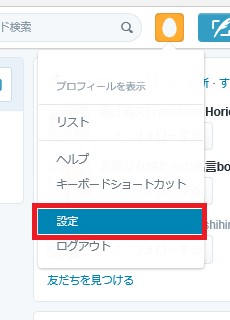
手順2:「パスワード」 タブをクリックします。
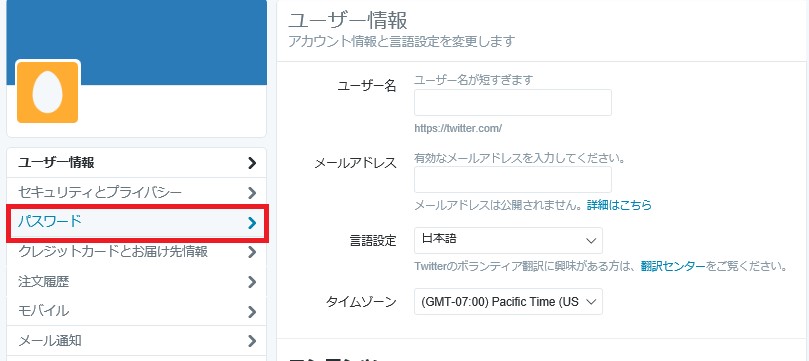
手順3:まずは、現在のパスワードを入力します。続いて、新しいパスワードを選択します。
手順4: 「変更を保存」 ボタンをクリックしてパスワード変更を保存します。
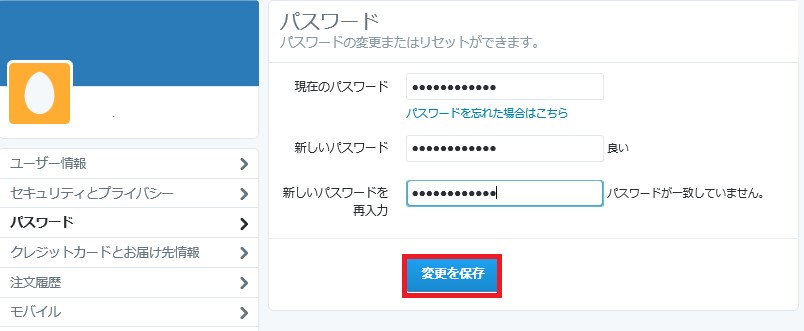
スマートフォン(Android/iPhone)からパスワードを変更する方法
スマートフォン(Android)からパスワードを変更する手順
手順1:ツイッターアプリのホーム画面にある、アイコンをタップします。
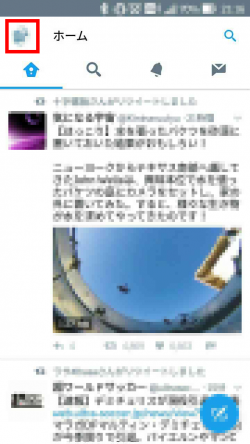
手順2:「アカウント」をタップします。
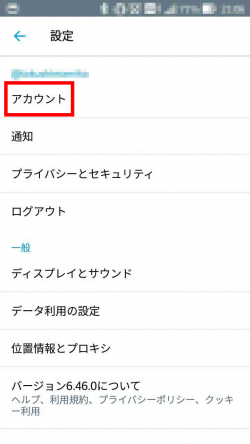
手順3:「パスワードを変更」をタップします。
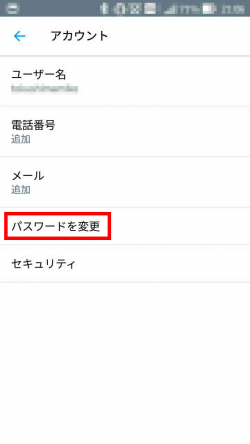
手順4:「現在のパスワード」を入力し、「新しいパスワード」を2度入力します。「パスワードを変更」をタップして完了です。
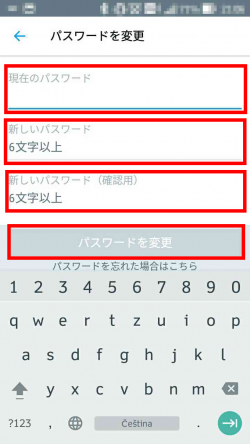
スマートフォン(iPhone)からパスワードを変更する手順
iPhoneアプリからは、パスワードを変更することができません。ユーザー情報の閲覧のみ可能です。

そのため、スマートフォンのブラウザからパスワードの変更作業を行います。
手順1:ブラウザからツイッターを開きます。ホーム画面の「アイコン」をタップすると以下の画面が表示されるので「プロフィール」をタップします。
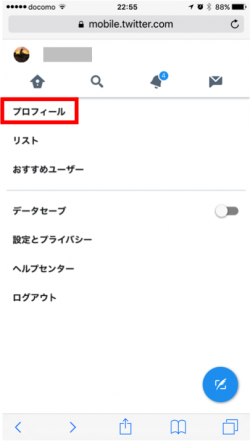
手順2:「パスワード」をタップします。
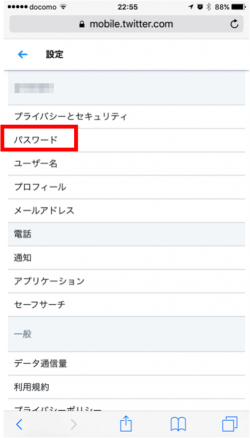
手順3:「現在のパスワード」を入力し、「新しいパスワード」を2度入力します。「保存」をタップして完了です。
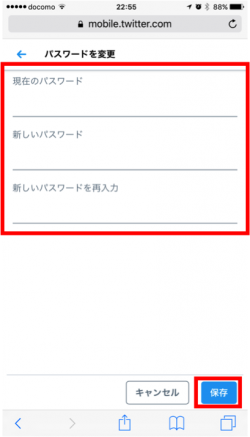
参考:
https://support.twitter.com/articles/247958-#
https://support.twitter.com/articles/20170871#
https://support.twitter.com/articles/243109#













